Cara Membuat dan Menggunakan Sparkline di Excel
Sparkline di Microsoft Excel adalah grafik berukuran kecil yang dimasukkan ke dalam sel, sehingga menampilkan visualisasi data dalam ruang yang sangat terbatas. Sparkline dipakai untuk menunjukkan tren atau variasi dalam rentang data tanpa mengambil banyak ruang di lembar kerja Excel.
Bagi Anda yang disuruh atasan di kantor untuk membuat dan menggunakan Sparkline di Excel, maka pada kali ini situs sobat-tutorial.com memberikan langkah-langkahnya. Perlu Anda tahu grafik jenis ini digunakan di sepanjang baris atau kolom data yang dapat memberikan gambaran umum tentang bagaimana data tersebut berubah seiring waktu.
Anda bisa memakai Sparkline untuk mengolah data penelitian, laporan dan sebagainya. Sudah banyak mahasiswa memakai grafik jenis ini untuk penelitian skripsi. Nah untuk melakukan visualisasi data trend yang sedang diteliti dalam bentuk grafik berukuran mini maka pelajari tutorialnya di bawah ini.
Cara Membuat dan Menggunakan Sparkline di Excel
Siapkan terlebih dahulu file Excel yang mau dibuatkan Grafik Sparkline, filenya sudah berisikan data dalam bentuk tabel. Pada artikel ini sobat-tutorial.com menggunakan MS Excel versi 2013, silahkan pakai versi yang sudah di instal. Berikut tutorialnya:
- Silahkan buka file Excel yang ingin dibuatkan grafik Sparkline.
- Kemudian seleksi atau blok area tabel penjualan dari atas sampai bawah.
- Lalu masuk ke Tab Insert. Pada grub Sparkline, klik tools Line. Seperti gambar di bawah ini.
- Nanti akan muncul kotak dialog Create Sparklines.
- Selanjutnya kita blok area kolom sparkline dari atas sampai bawah.
- Jika sudah, silahkan klik tombol Ok maka nanti Sparkline akan muncul sesuai data yang Anda masukkan pada kolom penjualan.
- Jika ada sparkline dari grafik penjualan yang mau di rubah maka Anda cukup mengedit jumlah barang yang terjual pada kolom penjualan atau sejenisnya.
- Klik tombol save untuk menyimpan perubahan. Dengan begitu maka sparkline di tabel yang sudah dibuat sudah bisa digunakan untuk keperluan pekerjaan.
- Selesai.
Baca juga:
Mengedit dan Mendesain Grafik Sparkline di Excel
Perlu Anda tahu pada Microsoft Excel, kita bisa mengubah desain sparkline yang sudah dibuat. Dengan begitu tampilan akan menjadi lebih menarik dan bisa disesuaikan dengan kebutuhan. misalnya Sparline dalam bentuk Line, Column dan Win/Loss. Untuk tutorialnya bisa dipelajari di bawah ini.
- Klik kolom yang ada grafik Sparkline nya.
- Kemudian masuk ke menu Design.
- Pada grup Type, Anda akan melihat bentuk grafik seperti garis, kolom dan Win/Loss. Pilih jenis type Sparkline yang mau digunakan.
- Nanti secara otomatis akan berubah pada tabel Anda.
- Untuk mengubah data sparkline, klik tools Edit data.
- Sesuaikan data yang sudah di input.
- Selesai.
Akhir Kata
Menggunakan sparkline di Excel bisa dilakukan dengan mudah dan cepat, data yang dimasukkan bisa berupa jumlah barang yang laris dijual, hasil penelitian dari bulan ke bulan dan sebagainya. Ada banyak pilihan Sparkline yang sudah disediakan Microsoft Excel, gunakan sesuai dengan kebutuhan Anda. Demikian tutorial ini, sampai jumpa di pertemuan berikutnya. Sekian dan terima kasih.

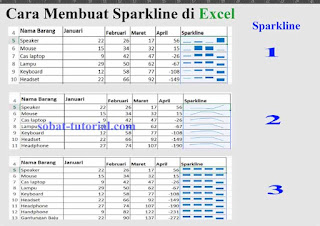
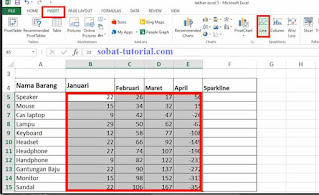
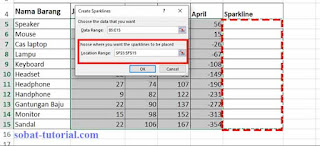
Post a Comment for "Cara Membuat dan Menggunakan Sparkline di Excel"